Cum să dezactivați opțiunea de expediere la o altă adresă
Publicat: 2022-01-01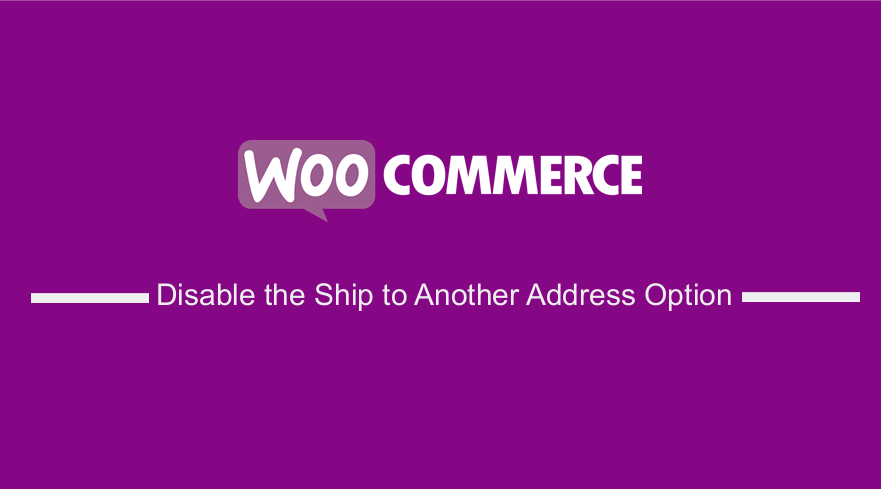 WooCommerce este o soluție excelentă de comerț electronic gratuit, care are un set incredibil de util de caracteristici. Ceea ce iese în evidență este că WooCommerce este dezvoltat având în vedere extinderea, similar cu modularitatea WordPress.
WooCommerce este o soluție excelentă de comerț electronic gratuit, care are un set incredibil de util de caracteristici. Ceea ce iese în evidență este că WooCommerce este dezvoltat având în vedere extinderea, similar cu modularitatea WordPress.
Această postare conține două părți diferite. În prima parte, vă voi împărtăși cum puteți elimina complet toate câmpurile de expediere, obligând clientul să-și expedieze comanda la adresa de facturare. În a doua secțiune, vă voi arăta cum să eliminați opțiunea „Expediere la altă adresă” și cum să forțați clientul să introducă atât o adresă de facturare, cât și o adresă de expediere.
Dezactivați opțiunea de expediere la o altă adresă
Dacă magazinul dvs. WooCommerce permite expedierea doar la adresa de facturare a clienților, opțiunile suplimentare pentru a introduce câmpurile de expediere nu sunt necesare. Cu toate acestea, WooCommerce are în mod implicit o opțiune de a elimina cu ușurință câmpurile de expediere, fără a fi nevoie de un fragment de cod.
Cu toate acestea, iată premisele:
- WordPress (presupunând că îl aveți deja instalat).
- Plugin WooCommerce (instalat și activat).
Cu toate acestea spuse, haideți să intrăm în esențialul acestui articol. Pașii sunt foarte simpli și nu vă va fi greu să implementați aceste soluții.
a) Pași pentru eliminarea completă a câmpurilor de expediere
Iată pașii pe care trebuie să-i urmezi:
- Conectați-vă la site-ul dvs. WordPress și accesați tabloul de bord ca utilizator administrator.
- Din meniul Dashboard, faceți clic pe WooCommerce > Setări. Aceasta va deschide pagina Setări. Faceți clic pe fila Expediere și apoi faceți clic pe Opțiuni de expediere Aici veți vedea Opțiuni precum calcule și destinație de expediere .
- În setarea Destinație de expediere , utilizați opțiunea „Forțați expedierea la adresa de facturare a clientului” pentru a elimina complet câmpurile de expediere și utilizați câmpurile de facturare atât pentru facturare, cât și pentru expediere. Această opțiune vă permite să controlați ce câmpuri de plată trebuie utilizate.
Asigurați-vă că salvați modificările pe care le faceți.
- Pentru a vedea rezultatul, mergeți la pagina de finalizare a comenzii și veți vedea că detaliile de facturare vor fi folosite pentru livrare. Acesta va fi rezultatul:
b) Pași pentru a elimina opțiunea „Expediere la altă adresă” și a forța o adresă de expediere
În mod implicit, WooCommerce are o setare. Nu obligă utilizatorul să adauge separat adresa de expediere. Pentru a ascunde opțiunea „Expediere la altă adresă”, puteți forța clientul să cumpere produsele pentru a introduce atât adresa de facturare, cât și adresa de expediere.
În această secțiune, voi împărtăși câțiva pași simpli pentru a face asta. Vom folosi un cod PHP pentru
- Ascundeți caseta de selectare „Expediere la altă adresă” și adăugați un titlu personalizat.
- Forțați adresa de expediere la validarea plății.
Iată pașii pe care trebuie să-i urmezi:
- Conectați-vă la site-ul dvs. WordPress și accesați tabloul de bord ca utilizator administrator.
- Din meniul Tablou de bord, faceți clic pe Meniu Aspect > Meniu Editor de teme . Când pagina Editor de teme este deschisă, căutați fișierul cu funcțiile temei unde vom adăuga funcția care va afișa imaginea produsului la pagina de finalizare a achiziției. Ascundeți caseta de selectare „Expediere la altă adresă” și adăugați un titlu personalizat.
- Adăugați următorul cod în fișierul php :
/**
* Ascundeți caseta de selectare „Expediere la altă adresă”.
*/
/**
* Ascundeți caseta de selectare „Expediere la altă adresă” / adăugați un titlu personalizat.
* Dacă doriți, puteți înlocui textul aici.
*/
funcția njengah_js_force_shipping_address() {
?><script type="text/javascript">
var diffAddress = document.querySelector('#ship-to-different-address');
diffAddress.outerHTML = '<h3>Detalii de expediere</h3><input type="checkbox" checked="checked" value="1" name="ship_to_different_address" class="hidden" style="display: none;" />';
</script><?php
}
add_action( 'wp_footer', 'njengah_js_force_shipping_address');
/**
* Forțați adresa de livrare la validarea plății
*/
funcția njengah_force_posted_data_ship_to_different_address( $posted_data ) {
$posted_data['ship_to_different_address'] = adevărat;
returnează $date_posted;
}
add_filter( 'woocommerce_checkout_posted_data', 'njengah_force_posted_data_ship_to_different_address');
// Rețineți că aceasta înlocuiește opțiunea „Destinație de expediere” din setările Woo
add_filter( 'woocommerce_ship_to_different_address_checked', '__return_true');
// Dacă aveți posibilitatea de a face comenzi doar virtuale, vă recomandăm să comentați acest lucru
add_filter('woocommerce_cart_needs_shipping_address', '__return_true');
// Comanda are întotdeauna livrare (chiar și cu ridicare locală, de exemplu)
add_filter('woocommerce_order_needs_shipping_address', '__return_true');

- Pentru a vedea rezultatul , mergeți la pagina de finalizare a comenzii și veți vedea că a fost adăugată o nouă secțiune cu detaliile adresei de livrare. Acesta va fi rezultatul:
Cum funcționează codul
În primul rând, acest cod ascunde caseta de selectare „Expediere la altă adresă” și puteți adăuga propriul titlu personalizat. Apoi forțează o adresă de expediere la validarea plății. În plus, am adăugat un filtru pentru a înlocui opțiunea „Destinație de expediere” din setările Woo. În plus, am adăugat un filtru pentru a mă asigura că comanda a fost întotdeauna expediată, chiar dacă este o ridicare locală.
Concluzie
În acest scurt tutorial, am împărtășit cum puteți elimina complet câmpurile de expediere. V-am împărtășit pași simpli pe care trebuie să îi urmați pentru a realiza acest lucru. În plus, am distribuit un fragment de cod PHP personalizat pe care trebuie să îl adăugați la fișierul functions.php pentru a elimina opțiunea de expediere către o altă adresă și pentru a forța o adresă de expediere. Sper că această postare ți-a oferit o soluție perfectă pentru asta.
Articole similare
- Cum să schimbați textul butonului Adăugați în coș în pagina magazinului WooCommerce
- Cum să afișați produsele WooCommerce după categorie
- Cum să adăugați categorii la produsele WooCommerce
- Cum să adăugați o metodă de livrare personalizată în WooCommerce
- Cum să eliminați Sortarea implicită a produselor WooCommerce
- Cum să sortați categoriile WooCommerce pentru o experiență mai bună a utilizatorului
- Cum să vinzi produse digitale cu WooCommerce
- Cum să ascundeți câmpul Cod cupon WooCommerce
- Ascundeți sau eliminați câmpul Cantitate din pagina produsului WooCommerce
- Cum să adăugați numere GTIN pe produse în WooCommerce
- Cum să ascundeți toate produsele din pagina de magazin în WooCommerce
- Cum se adaugă imaginea produsului Pagina de plată WooCommerce
- Cum se dezactivează metoda de plată pentru o anumită categorie
- Cum să redenumești mesajele de stare a comenzii în WooCommerce
